Après avoir suivi la première partie du tutoriel, nous allons maintenant configurer l’iSpindel pour se connecter à Grainfather (version web).
Création du compte / Connexion au compte
Connectez-vous à l’adresse suivante : https://community.grainfather.com/
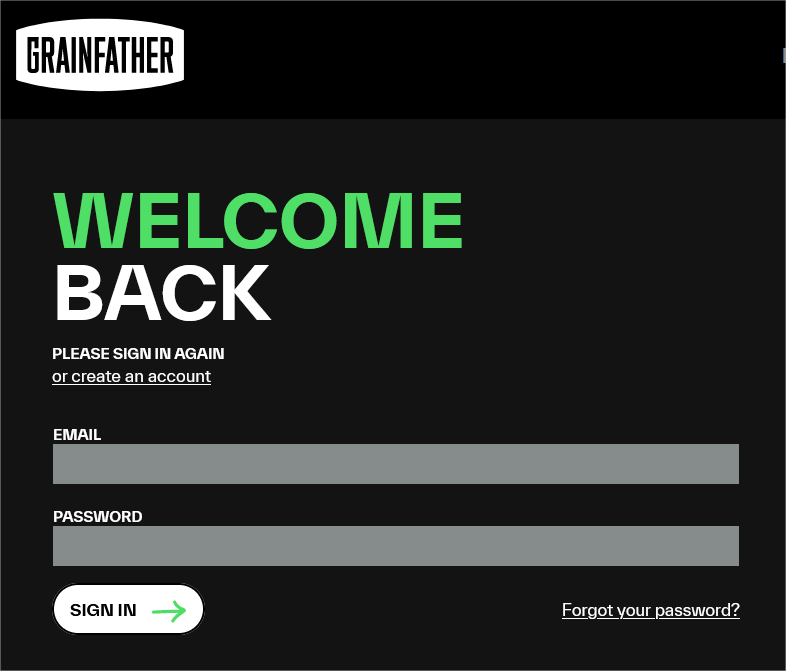
Créez votre compte, ou connectez vous à votre compte.
Ajout d’un objet connecté
Dans le menu de gauche, cliquez sur « Equipment »
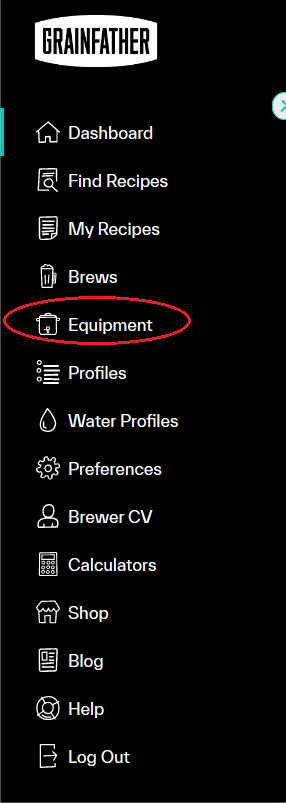
Puis cliquez sur « Add Fermentation Device »
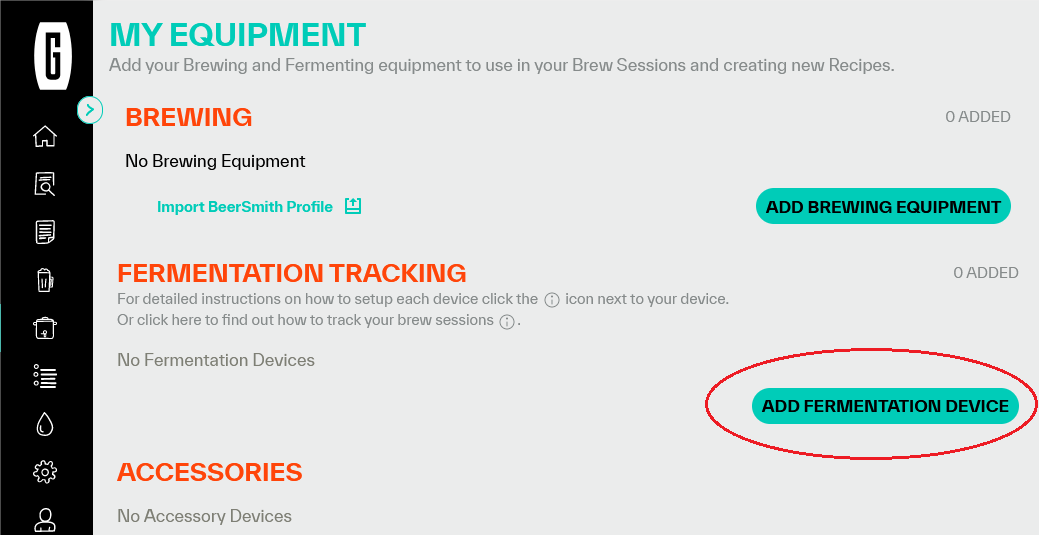
Sélectionnez « iSpindel DIY electronic Hydrometer »
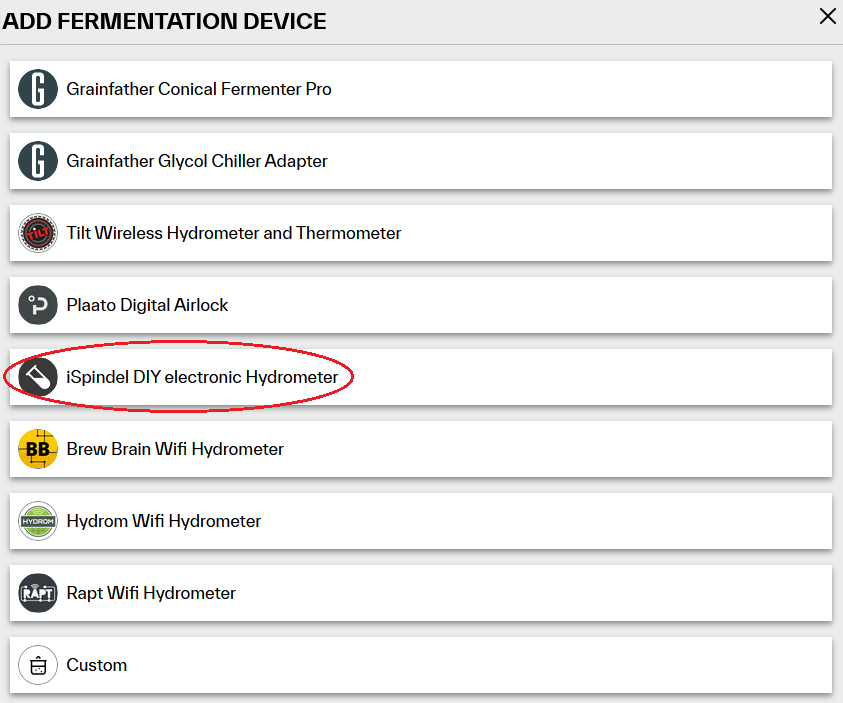
Comme demandé, donnez un nom à votre iSpindel
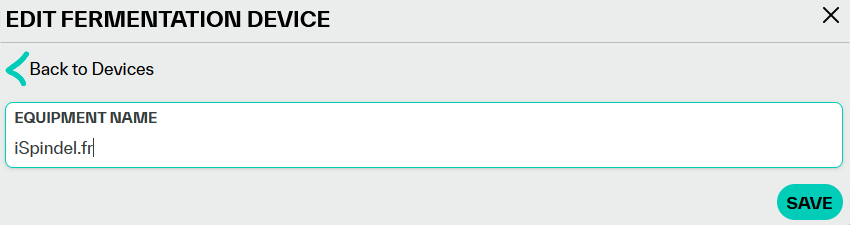
Dans la fenêtre qui s’ouvre, cliquez sur « View Setup Instructions »

Dans la nouvelle fenêtre qui s’ouvre, vous verrez apparaitre le « Serveur URL » à saisir dans les paramètres de configuration du iSpindel
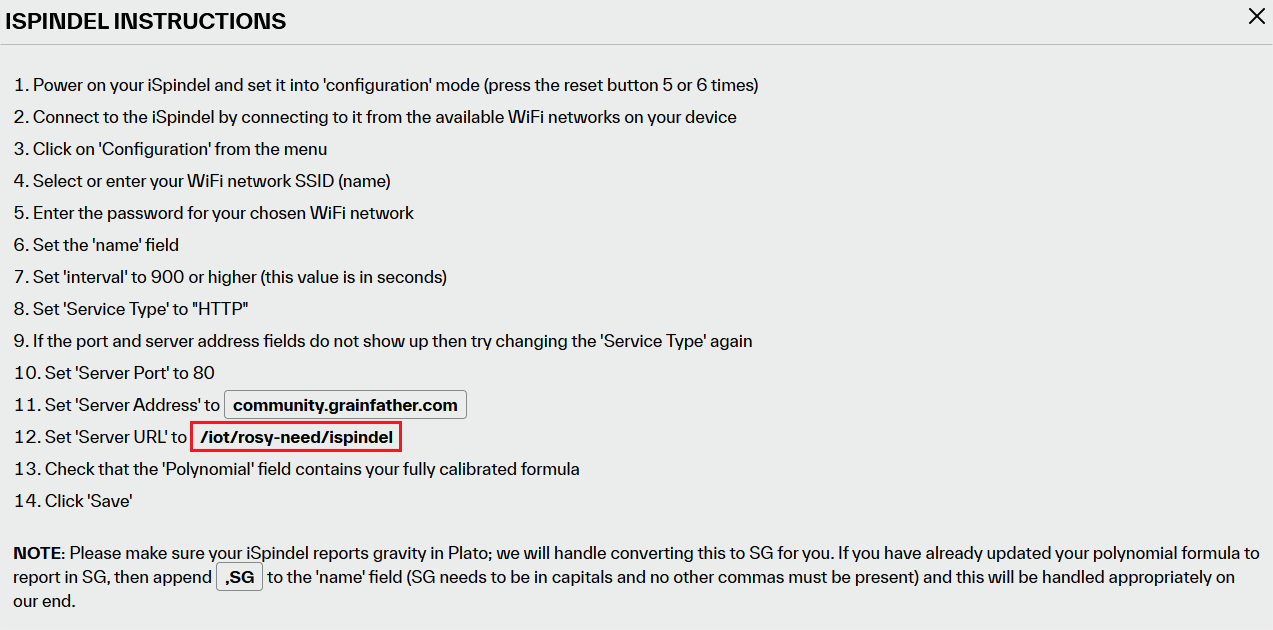
Configuration du iSpindel
Retournez sur la page de configuration de votre iSpindel, puis cliquez sur « Configuration »
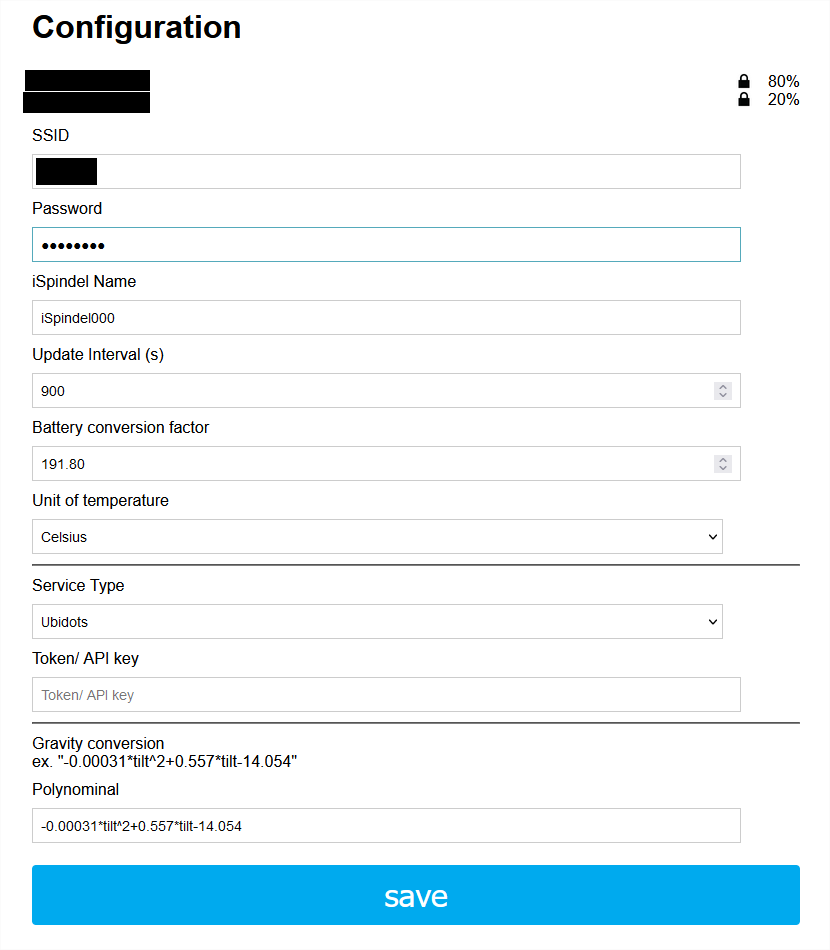
Une page de paramètres de configuration s’ouvre.
Les données à remplir sont les suivantes :
- SSID : dans la liste des réseaux wifi affichés tout en haut, cliquez sur le réseau sur lequel vous souhaitez connecter votre appareil pour que le SSID se remplisse automatiquement.
- Password : Saississez ici le mot de passe de votre réseau WIFI
- Ispindel Name : Donnez un nom à votre appareil (sans espace, ou insérez un _ )
Si vous utilisez une densité en densité spécifique (souvent le cas, notamment ceux que je vends, sauf demande expresse), Vous devez rajouter « ,SG » à la fin du nom. Par exemple : iSpindel000 deviendra : iSpindel000,SG
Si votre iSpindel est configurer en degré Plato, vous n’avez rien à ajouter. - Update internal : 900
Ceci est l’intervalle de rafraichissement des données exprimées en secondes. Il faut mettre ici un intervalle de rafraichissement raisonnable. Grainfather filtre tout ce qui est sous les 15 minutes (900 secondes). Avec 15 minutes, une bonne réception wifi, il est possible de tenir plusieurs semaines. Si vous augmentez à 30 minutes, 1 heure, c’est bien aussi… - Battery conversion factor : laissez ce qui est inscrit
Ce paramètre permet au iSpindel d’afficher (du moins se rapprocher au mieux) la tension de la batterie réelle. - Unit of temperature : Choisissez votre unité
- Service type : Choisissez le mode « HTTP«
- Token / API key : RIEN
- Server Address : community.grainfather.com
- Server Port : 80
- Path / URL : Cette url est celle donnée par Grainfather comme vu plus haut après l’ajout du iSpindel. Ici, selon l’exemple il faut noter : /iot/rosy-need/ispindel
- Appuyez sur « SAVE » à la fin du formulaire
Conclusion
Votre iSpindel va redémarrer. La LED bleu va clignoter rapidement quelques secondes, puis s’éteindre avant de s’allumer une seule fois (Il va sortir du mode config, passer en mode normal, se réveiller, mesurer, et envoyer les données).
Si tout se passe bien, la LED bleue ne se rallumera que dans 15 minutes (si vous avez laisser 900 dans « l’update interval »). Si la LED bleue se remet à clignoter rapidement, c’est qu’il y a un soucis de configuration.
Pour vérifier que tout est OK, retournez sur Grainfather. Vous devriez voir apparaitre un changement.
La « pastille » de statut devrait passer de la couleur rouge, à la couleur verte et vous donner des unités comme la densité, et la température.
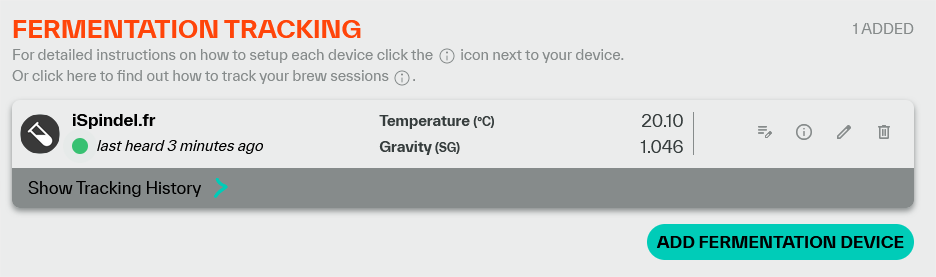
Il ne vous reste qu’à affecter votre iSpindel à un brassin, vous aurez le degré d’alcool et l’atténuation.
